JD签到从零开始 – 教程四
Demo

更新日志
2021-11-13:nvjdc更新1.1版本,文章涉及内容已更新
Explain
继续上一篇文章,本篇文章将低配置机器使用工具的部署教程
部署教程
1、安装必要的运行环境
yum install wget unzip -y
2、下载工具使用的相关文件
# 首先进入我们上篇文章将的docker目录(以下教程我们将从root目录开始)
cd ..
cd docker
# 创建目录放配置以及chromium
mkdir nolanjdc && cd nolanjdc
# 下载config.json 配置文件 并且修改自己的配置 不能缺少(以下二选一即可)
# 魔法网络环境
wget -O Config.json https://raw.githubusercontent.com/NolanHzy/nvjdc/main/Config.json
#大陆网络环境
wget -O Config.json https://ghproxy.com/https://raw.githubusercontent.com/NolanHzy/nvjdc/main/Config.json
# 创建chromium文件夹并进入
mkdir -p .local-chromium/Linux-884014 && cd .local-chromium/Linux-884014
# 下载chromium文件
wget https://mirrors.huaweicloud.com/chromium-browser-snapshots/Linux_x64/884014/chrome-linux.zip && unzip chrome-linux.zip
# 删除刚刚下载的压缩包
rm -f chrome-linux.zip
# 回到刚刚创建的nolanjdc目录
cd ..
cd ..
# 拉镜像(目前最新1.1版本)
docker pull nolanhzy/nvjdc:1.1
# 博主在拉取的时候失败了好几次,大家失败了也可以多拉取几次如果拉取不到镜像,可以使用博主备份的0.8镜像
地址:https://alist.6b7.org/drive0/JD/NVJDC_Bak/0.8
密码:6b7
3、修改配置文件
配置文件大家根据自己的更改。不会改的参考上一篇文章
# 使用vi修改配置文件,修改方法参考文件内的注释
vi Config.json参考配置
博主的参考配置
{
///浏览器最多几个网页
"MaxTab": "4",
//网站标题
"Title": "NolanJDCloud",
//网站公告
"Announcement": "本项目脚本收集于互联网。为了您的财产安全,请关闭京东免密支付。",
///XDD PLUS Url http://IP地址:端口/api/login/smslogin
"XDDurl": "",
///xddToken
"XDDToken": "",
///青龙配置 注意 如果不要青龙 Config :[]
"Config": [
{
//序号必填从1 开始
"QLkey": 1,
//服务器名称
"QLName": "阿里云",
//青龙地址
"QLurl": "http://192.168.2.208:5700",
//青龙2,9 OpenApi Client ID
"QL_CLIENTID": "WIWYxxxxxF-",
//青龙2,9 OpenApi Client Secret
"QL_SECRET": "YbNnnxxxxxxxxxxxXoJlmqSRn",
//CK最大数量
"QL_CAPACITY": 40,
"QRurl": ""
}
]
}
如需对接傻妞,请保证Config的括号为空,栗子:"Config": []
对接命令(必须带上http://或者https://):set jd_cookie nolan_addr ?
4、启动NVJDC
# Docker启动命令
docker run --name nolanjdc -p 5701:80 -d -v "$(pwd)"/Config.json:/app/Config/Config.json:ro -v "$(pwd)"/.local-chromium:/app/.local-chromium -it --privileged=true nolanhzy/nvjdc:1.1
# 启动完成后使用以下命令查看输出日志
docker logs -f nolanjdc此时放行安全组的5071端口,即可正常使用了。栗子:http://192.168.xxx.xxx:5701
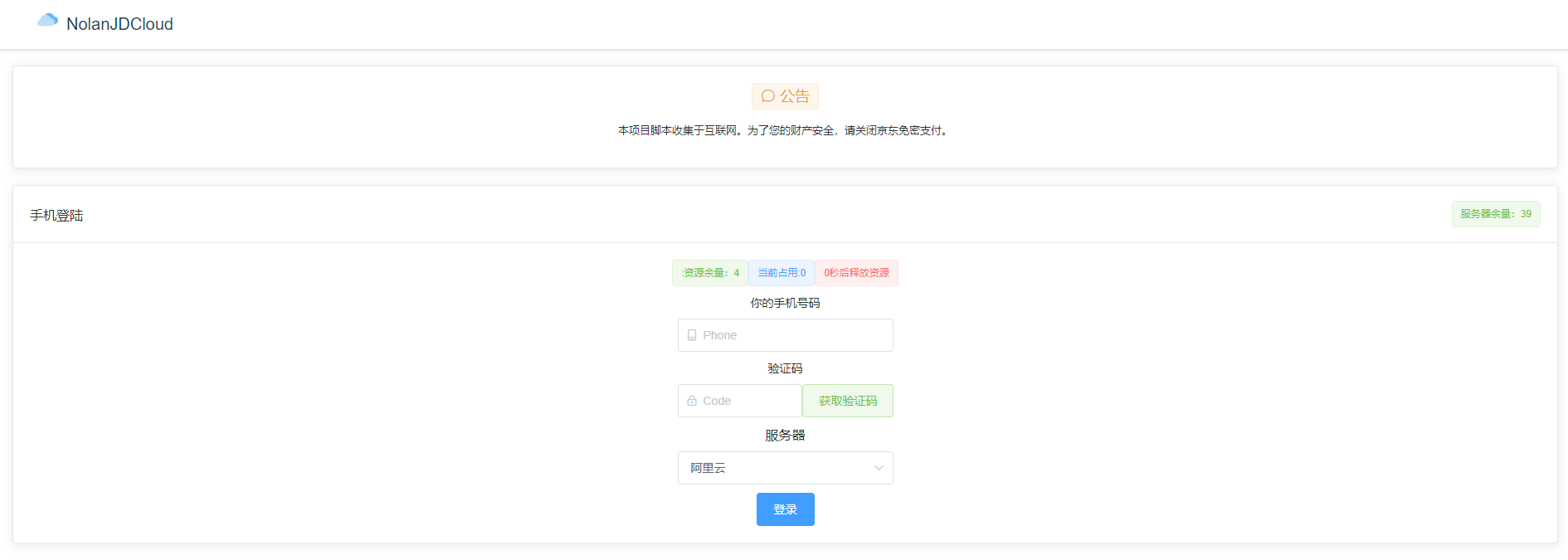
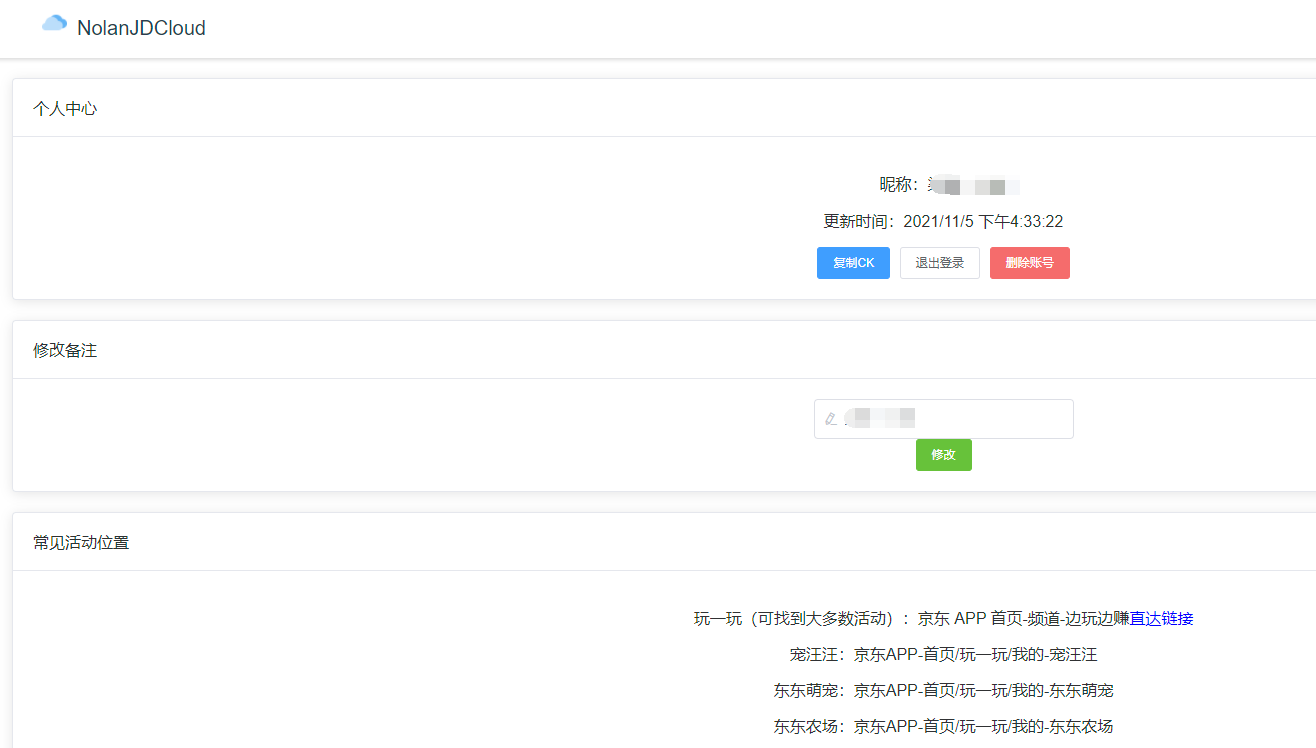
这款工具适合低配置的机器运行,我测试了以下对资源的占用率确实很低。但是相对的缺陷就是速度慢,自动抓取Cookie的时间比较长(其实和就是7-8秒左右)。没有上期教程的jd-qinglong的速度快,所以大家选择自己合适的运行即可。下一期教程教大家配置青龙面板和QQ机器人的搭配玩法,敬请期待
阅读剩余
版权声明:
作者:Nuanxinqing
链接:https://6b7.org/391.html
文章版权归作者所有,未经允许请勿转载。
THE END